Hogyan lehet a Trello Board-ot nyilvánossá, priváttá vagy csak megtekinthetővé tenni
A Trello táblák azok a projektek, amelyeket általában megoszthatnak másokkal meghívja őket a testületbe. A láthatósági beállítások módosításával a tábla az egész csapattag számára elérhetővé válik, anélkül, hogy meghívnák őket. Vagy csak saját magadra korlátozhatod, ha a táblán lévő összes információt személyesen szeretnéd tartani. Ezenkívül meg szeretné mutatni a Trello Board-ot valakinek anélkül, hogy felhatalmazást adna neki, hogy bármit is módosítson rajta.
A táblához néhány láthatósági beállítás közül választhat. A tábla láthatósági beállításának kiválasztása pedig attól függ, hogy mennyire szeretné korlátozni a táblát. Ezért nagyon fontos megtanulni, hogyan lehet megváltoztatni a tábla láthatóságát, miközben tudatában vagyunk annak, hogy ez a láthatósági beállítás mit jelent.
Ezért ezt a cikket azért hoztuk létre, hogy bemutatjuk a tábla láthatóságának megváltoztatását, ahol a Trello táblát nyilvánossá, priváttá vagy csak olvashatóvá teheti. Tehát anélkül, hogy tovább várnánk, kezdjük el.
tartalom
A Trello Board láthatósági beállításainak módosítása
A tábla láthatóságának megváltoztatása a Trellóban nagyon egyszerű folyamat. Alig 10 másodpercet vesz igénybe a módosítása, mindössze annyit kell tennie, hogy kövesse a megadott lépéseket. (Ne feledje, hogy a tábla láthatóságának módosításához rendszergazdai jogosultságokkal kell rendelkeznie)
Lépései
1. Jelentkezzen be a Trellóra, és közvetlenül a táblarészére kerül.
2. Most válasszon egy táblát hogy megváltoztassa a láthatóságát.
3. Miután elérte a kívánt táblát, kattintson az aktuális láthatóságra az Avatarod bal oldalán található tábla beállításai.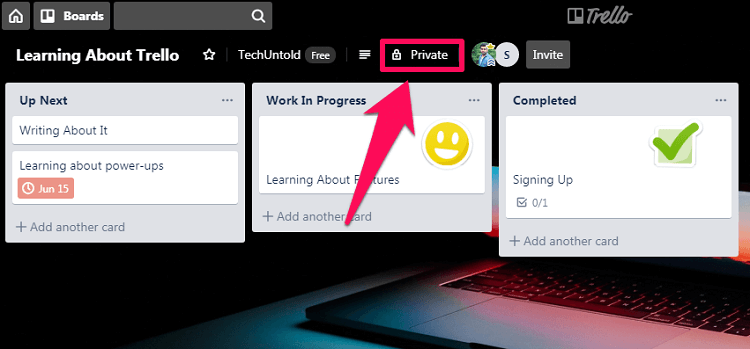
4. Amint rákattint a láthatóságra, megjelenik a tábla összes láthatósági beállítása. Most egyszerűen kattintson egy lehetőségre a Trello tábla nyilvános vagy privát beállításához. (Jegyzet: A szervezet láthatósága csak az üzleti előfizetők számára érhető el)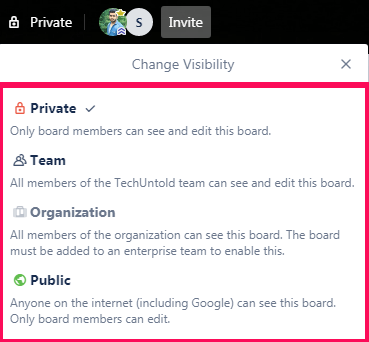
Legyen a Trello Board csak megtekinthető
Jelenleg a Trello nem biztosít közvetlen lehetőséget a tábla láthatóságának csak megtekintésre való beállítására. Ennek ellenére a táblát csak olvashatóvá teheti a kiválasztott személyek számára mind ingyenes, mind üzleti verzióban.
Ingyenes verzióban
Az ingyenes verzióban a tábla láthatóságát csak megtekinthetővé teheti, ha a táblát ‘nyilvános.” Ha nyilvánossá tesz egy Trello-táblát, az interneten bárki láthatja a táblát. Így ezek után már csak a tábla linkjét kell megosztanod. A link birtokában lévő személy azonban csak a tábla tartalmát nézheti meg, és semmilyen módon nem tudja szerkeszteni a táblát.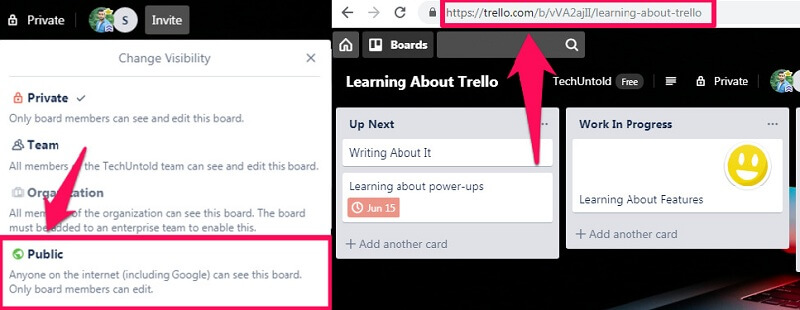
(Jegyzet: A fórumot csak a link birtokában lévő személy láthatja, feltéve, hogy nem tagja a testületnek.)
Üzleti előfizetésben
Az ingyenes verzióhoz hasonlóan az üzleti előfizetés sem rendelkezik a tábla csak megtekintési lehetőségével. De ahelyett, hogy megosztaná a tábla linkjét üzleti előfizetéssel, a táblát „csak megtekinthetővé” teheti az emberek számára, ha megfigyelőként adja hozzá őket. Ehhez csak ezeket a lépéseket kell követnie.
Lépései
1. Jelentkezzen be a Trellóba és válassza ki a táblát amelyhez megfigyelőket szeretne hozzáadni.
2. Most kattintson a gombra ‘Meghívás’ a tagok szekciójából.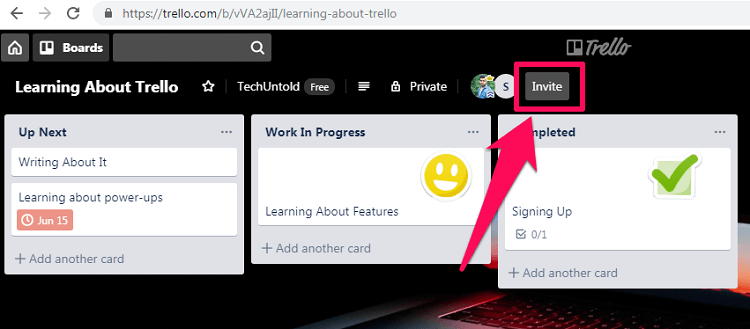
3. típus az email a személy nevét, ha nem használja a Trellót, vagy egyszerűen írja be a nevét, ha már ott van.
4. Ezt követően ellenőrizze az opciót „Ezt a tagot csak megtekintő megfigyelőként vegye fel.”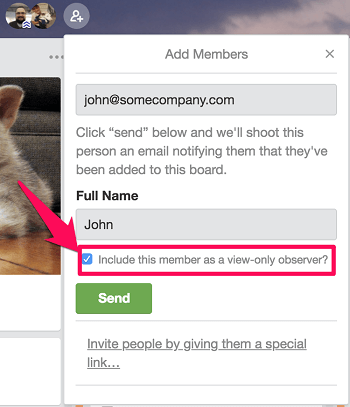
5. Végül kattintson a gombra ‘Meghívás küldése.’
Ez az, a személy megfigyelőként felkerül a táblára, ami azt jelenti, hogy nem szerkeszthet, nem mozgathat kártyákat, és nem módosíthat mást a táblán. Ezt leszámítva az üzleti előfizetéssel ezt is megteheti módosíthatja a meglévő tagok jogosultságait a Megfigyelőknek.
Is Read: Tábla vagy kártya törlése a Trellóban
Következtetés
Minden bizonnyal hátránya, hogy nem tudjuk a tábla láthatóságát csak megtekintésre állítani a Trellóban. De az ingyenes verzióban néhány ember számára csak megtekinthetővé tehetjük, ha nyilvánossá tesszük a táblát. Ha azonban visszaállítja a láthatóságot Nyilvánosról bármilyen más láthatóságra, a link birtokában lévő személyek többé nem láthatják a táblát. Elmondhatjuk tehát, hogy az ingyenes verziónál a megoldás átmeneti.
Másrészt az üzleti előfizetéssel sokkal egyszerűbb a tábla csak a kiválasztott személyek számára történő megjelenítése. És megfigyelőként tarthatja őket, ameddig csak akarja.
Legfrissebb cikkek